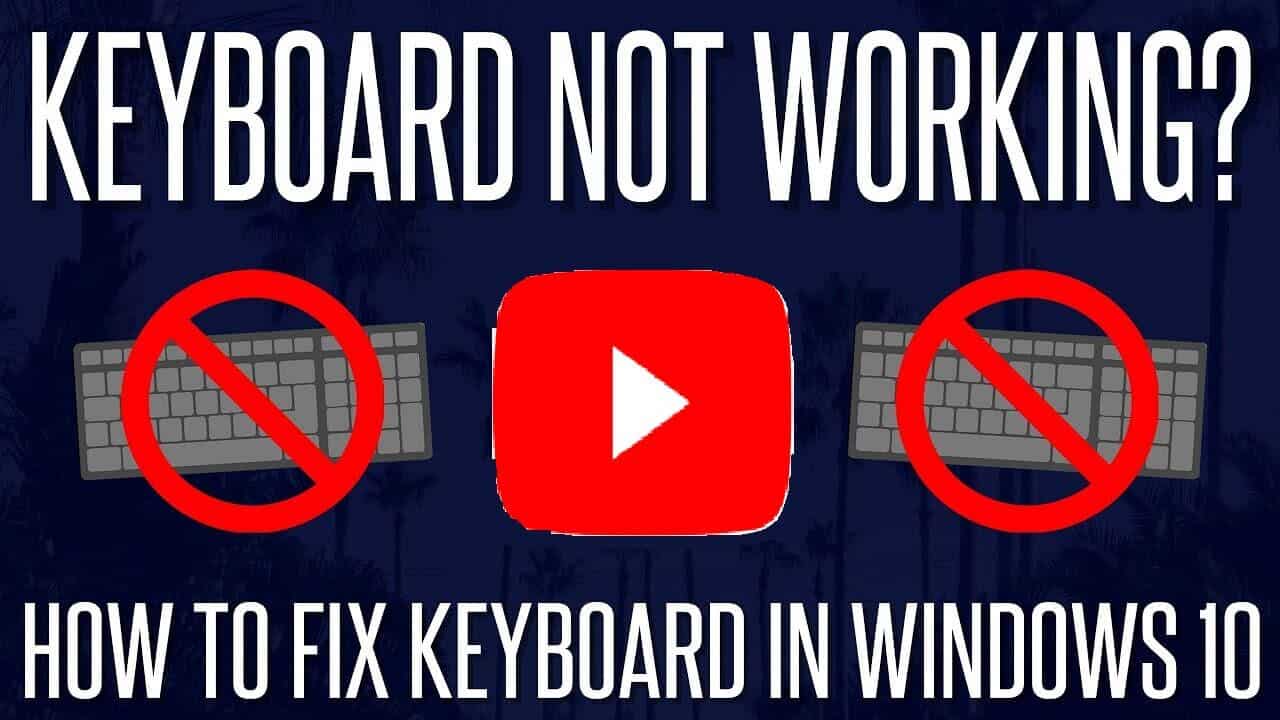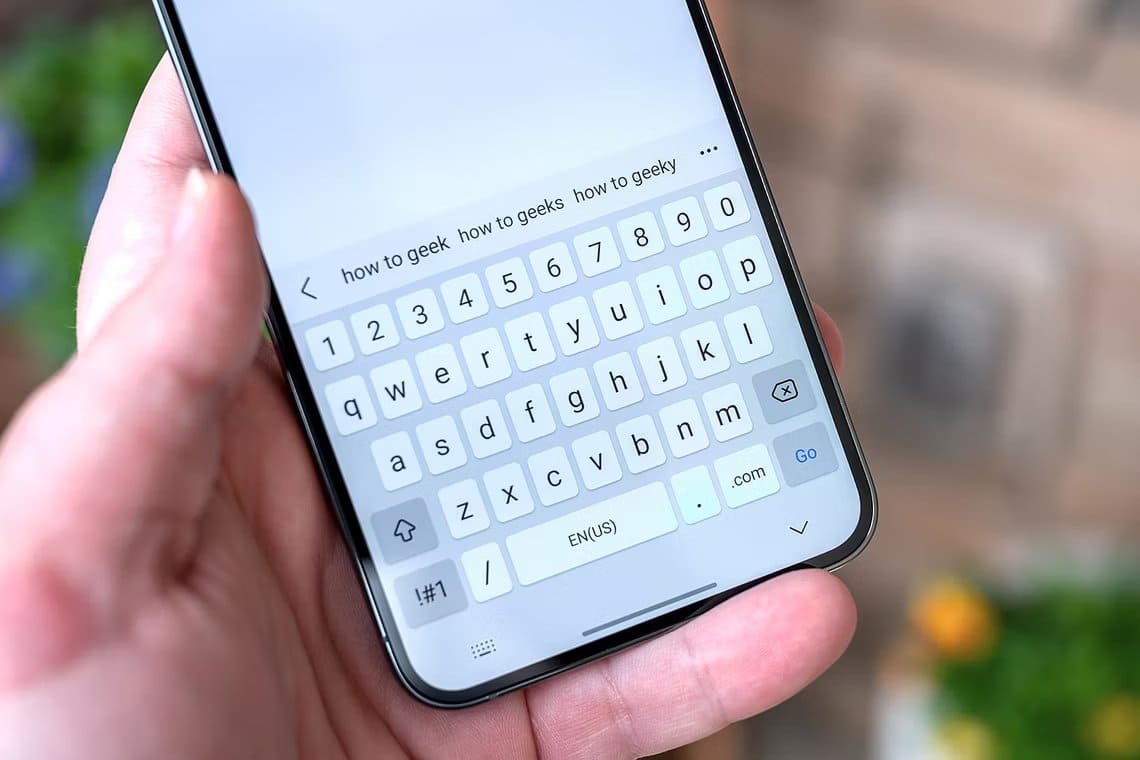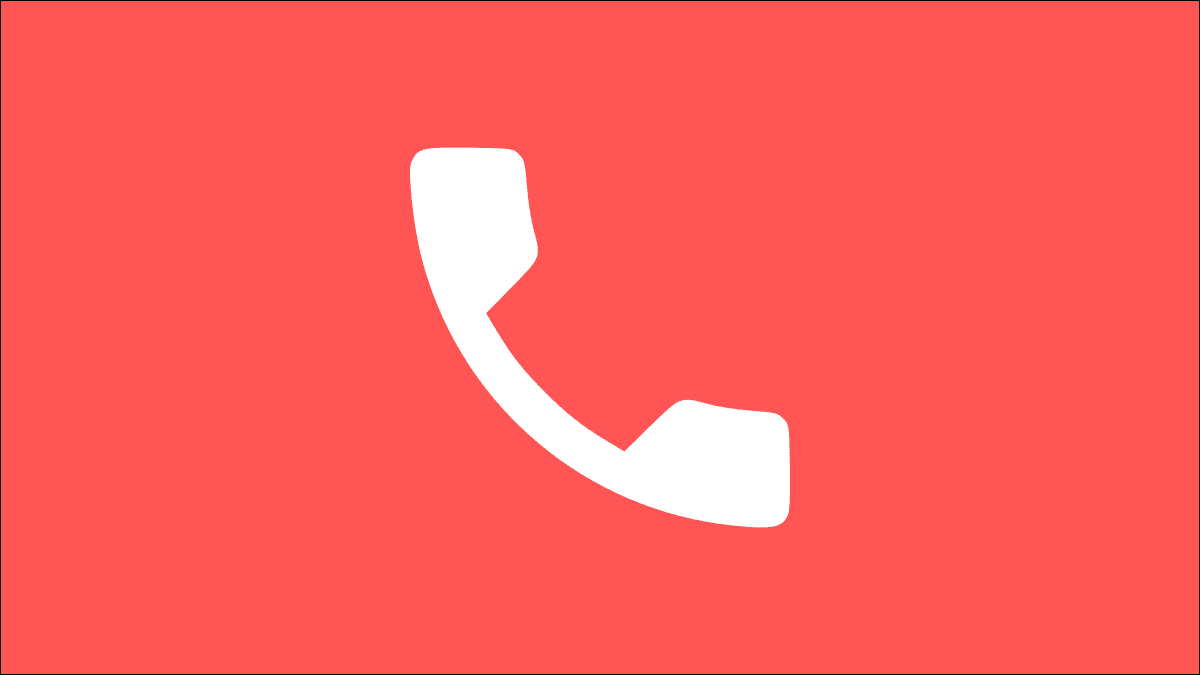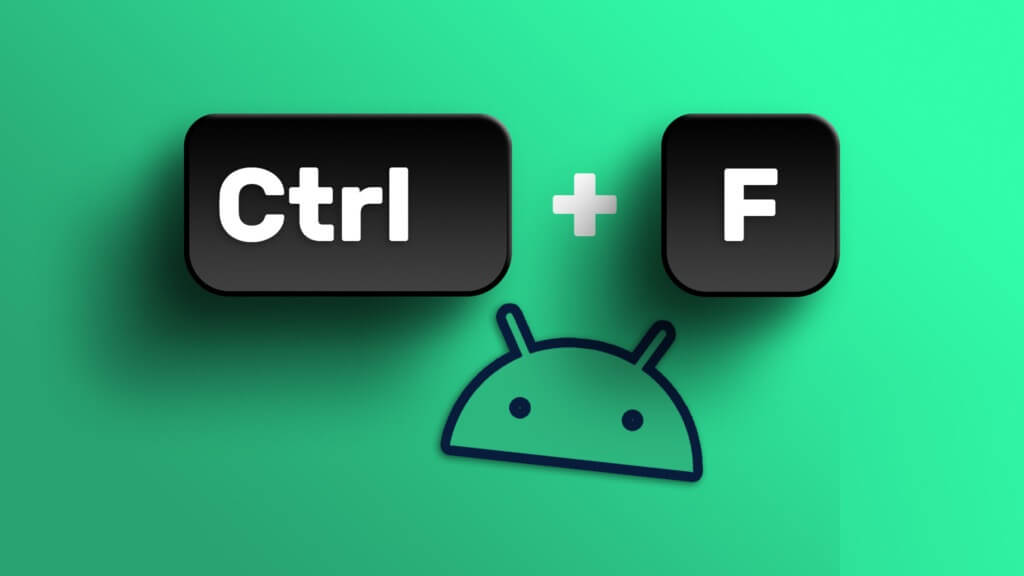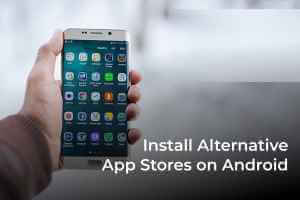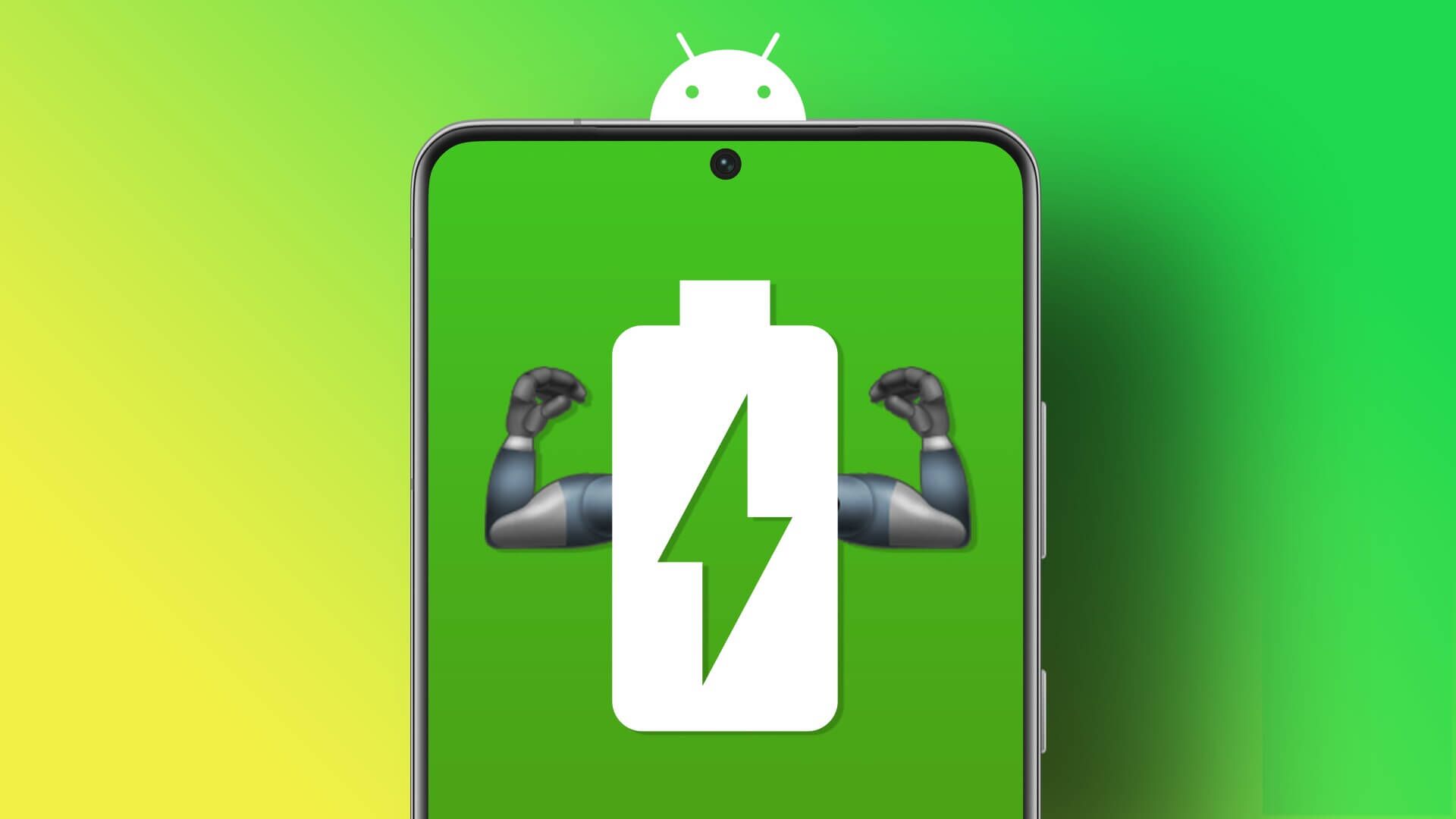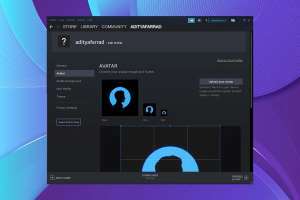Ultra hızlı parmak izi sensörleri ve zengin özellikli Face ID ile telefonunuzun kilidini açmak her zamankinden daha hızlı. Her ne kadar kullanışlı olsa da, özellikle evdeyken veya sık kullandığınızda, yalnızca bir uygulamayı açmak için telefonlarınızın kilidini açmak bazen gereksiz görünüyor. Bir Android cihazında Smart Lock'un etkinleştirilmesinin yardımcı olabileceği yer burasıdır ve Android'de Smart Lock'un nasıl etkinleştirileceği veya devre dışı bırakılacağı aşağıda açıklanmıştır.

Smart Lock, güvenilir bir cihaza veya tanıdık bir alana bağlandığında telefonunuzun kilidini açık tutar. Android'de Smart Lock'un birkaç farklı sürümü vardır ve tüm bunları ve daha fazlasını size göstereceğiz. Öyleyse hemen konuya girelim.
ANDROID SMART LOCK'TA VÜCUT ALGILAMA NASIL ETKİNLEŞTİRİLİR VEYA DEVRE DIŞI BIRAKILIR
Smart Lock'ta vücut algılamayı etkinleştirmek, elinizde olduğu sürece cihazınızın kilidinin açık kalmasını sağlar. Cihaz sabit bir yüzeye yerleştirildiğinde otomatik olarak kilitlenir.
Android için Smart Lock'ta vücut algılamanın nasıl etkinleştirileceğini okuyun.
Adım 1: Android cihazınızda Ayarlar uygulamasını başlatın ve Güvenlik'e gidin.
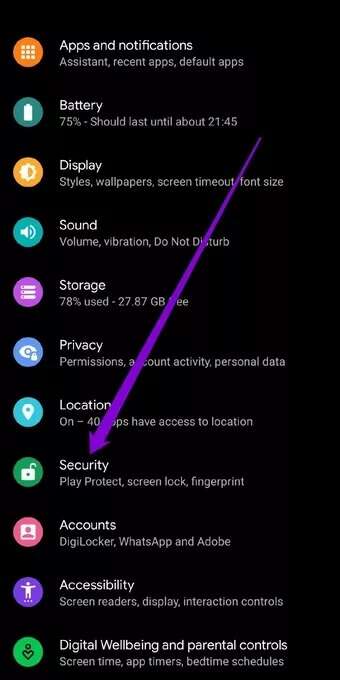
Adım 2: Cihaz Güvenliği altında, Akıllı Kilit seçeneğine dokunun. Ardından, cihazınızın PIN'ini girin.
Doğrulandıktan sonra, mevcut tüm Akıllı Kilit seçeneklerini bulacaksınız. Etkinleştirmek için Taşırken cihazı algıla seçeneğine dokunun.

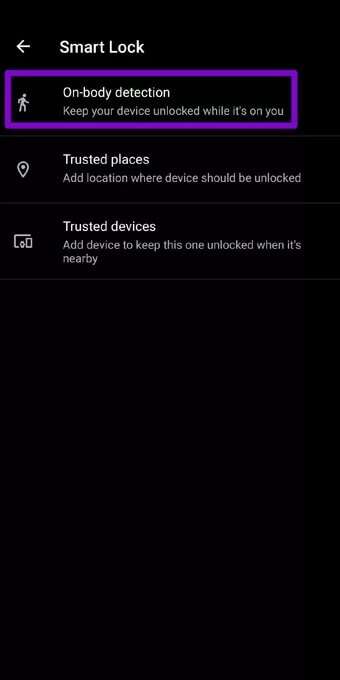
Aşama 3: Ardından, taşırken cihaz algılamayı kullan seçeneğinin yanındaki anahtarı açın. Onay kutusunda, devam etmek için Devam'ı tıklayın.
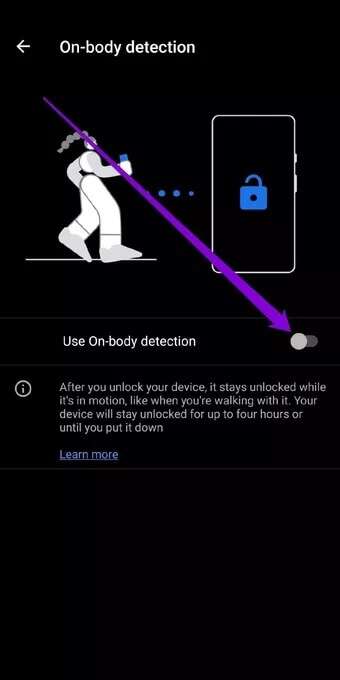
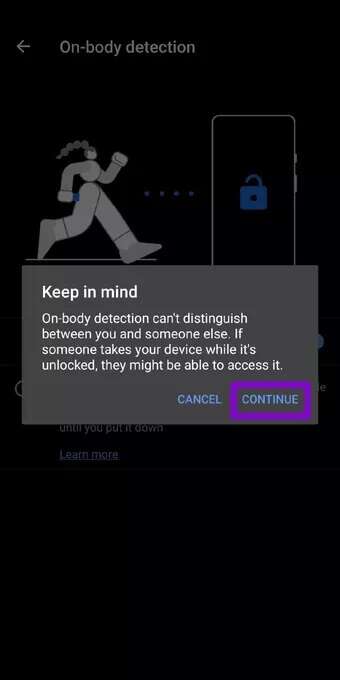
Etkinleştirildiğinde, koşma, yürüme, yürüme vb. hareketleri algıladığı sürece cihazınızın kilidi 4 saate kadar açık kalacaktır.
Ancak, hiçbir şekilde sizinle başka biri arasında ayrım yapamaz. Yani, kilidi açıkken birisi elinizi cihazınıza koyarsa, kolayca kullanabilir. Devre dışı bırakmak için, yukarıdaki adımları izleyerek Gövdeyi taşırken algıla seçeneğini tekrar ziyaret edin ve yanındaki anahtarı kapatın.
ANDROID SMART LOCK'ta güvenilen yerler nasıl etkinleştirilir veya devre dışı bırakılır
Zamanınızın çoğunu evden veya ofiste çalışarak geçiriyorsanız, bir şeyi her kontrol ettiğinizde telefonunuzun kilidini açmak sinir bozucu olabilir. Bunu aşmak için telefonunuzun kilidinin açık kalacağı ev veya ofis gibi güvenilir yerler ekleyebilirsiniz.
Android'de Smart Lock'a nasıl güvenilir yerler ekleyeceğinizi okuyun.
Adım 1: Android cihazınızda Ayarlar uygulamasını başlatın ve Güvenlik'e gidin.
Adım 2: Cihaz Güvenliği altında, Akıllı Kilit seçeneğine dokunun. Ardından, etkinleştirdiyseniz cihazınızın PIN kodunu girin.
Aşama 3: Cihazınızın kilidinin açık kalması gereken yerlere erişmek için Güvenilir konum ekle seçeneğine dokunun.
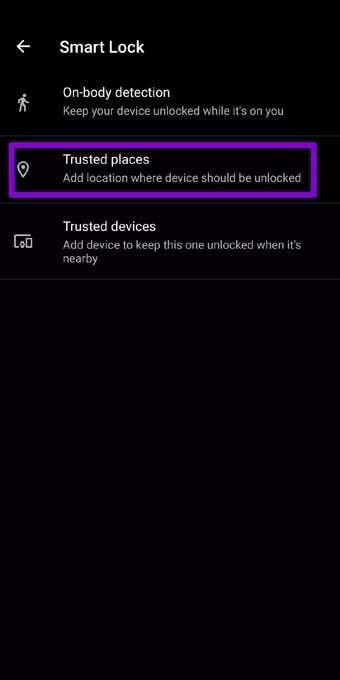
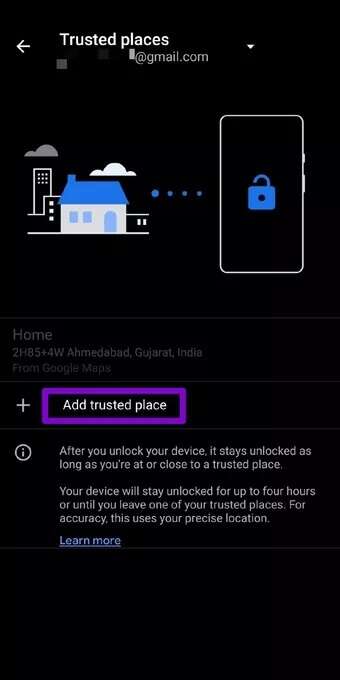
Adım 4: Burada, eklemek istediğiniz belirli bir yeri aramak için en üstteki arama çubuğunu kullanabilirsiniz. Veya belirli bir konumu seçmek için haritada manuel olarak da gezinebilirsiniz. Son olarak, Kaydetmek için bu konumu seçin seçeneğine tıklayın.
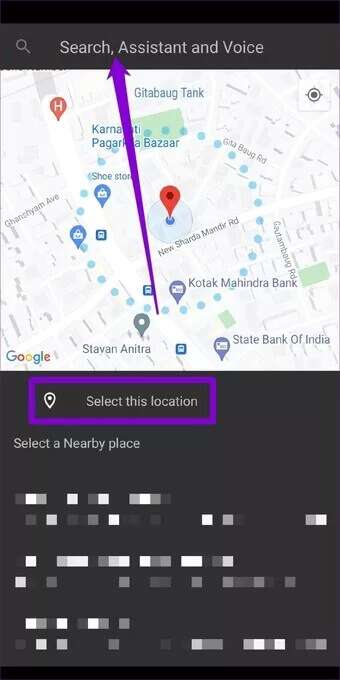
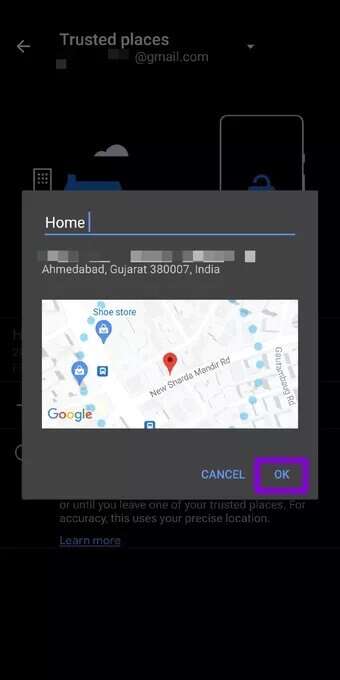
Aynı şekilde dilerseniz daha güvenilir yerlerden de ekleyebilirsiniz. Cihazınızın kilidi açıldıktan sonra, güvenilir konumunuza yakın olduğunuz sürece dört saate kadar kilidi açık kalır. Bu özelliğin çalışması için telefonunuzda GPS'i etkin durumda tutmanız gerekeceğini unutmayın.
Android Smart Lock güvenilen yerleri devre dışı bırakmak istiyorsanız, Android'de Smart Lock ayarlarını açın, girdiğiniz güvenilir yerlere dokunun ve sil seçeneğini seçin.
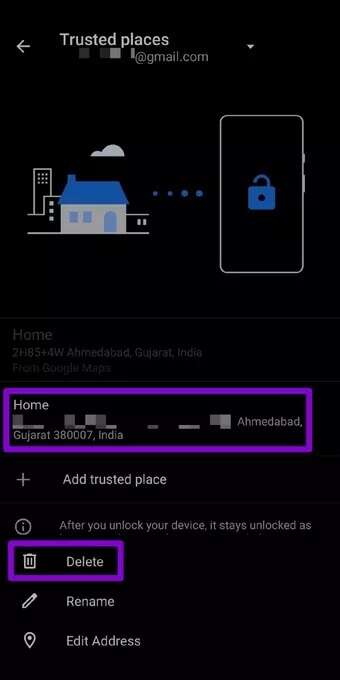
ANDROID SMART LOCK'ta güvenilir cihazlar nasıl etkinleştirilir veya devre dışı bırakılır
Bunu etkinleştirmek, telefonunuz akıllı saat veya akıllı saat gibi bir Bluetooth cihazına bağlı olduğu sürece cihazınızın kilidini açık tutacaktır. Bluetooth kulaklık Veya arabanın bilgi-eğlence sistemi.
Android'de Smart Lock'a nasıl güvenilir cihazlar ekleyeceğinizi öğrenmek için okumaya devam edin.
Adım 1: Android cihazınızda Ayarlar uygulamasını başlatın ve Güvenlik'e gidin.
Adım 2: Ardından, Akıllı Kilit seçeneğine dokunun ve kimliğinizi doğrulamak için cihazınızın PIN kodunu girin.
Aşama 3: Güvenilir cihaz ekle seçeneğine tıkladığınızda, telefonunuza eklenen bluetooth cihazlarının bir listesini göreceksiniz.
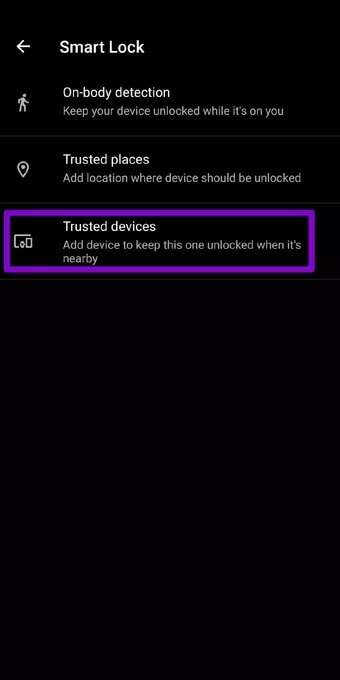
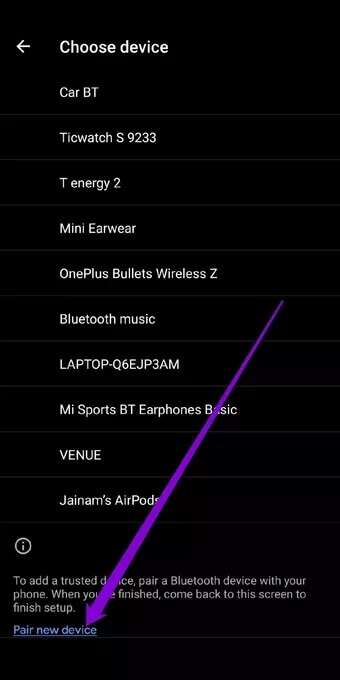
Not: Listede olmayan yeni bir cihaz eklemek istiyorsanız, önce ona bağlanmak için yeni bir cihazı eşleştirme seçeneğine dokunun.
Adım 4: Güvenilir cihaz olarak eklemek için bir Bluetooth cihazı seçin. İstendiğinde "Evet, ekle"yi seçin.
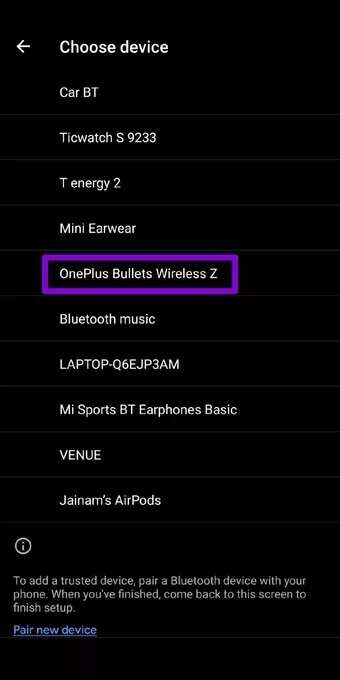
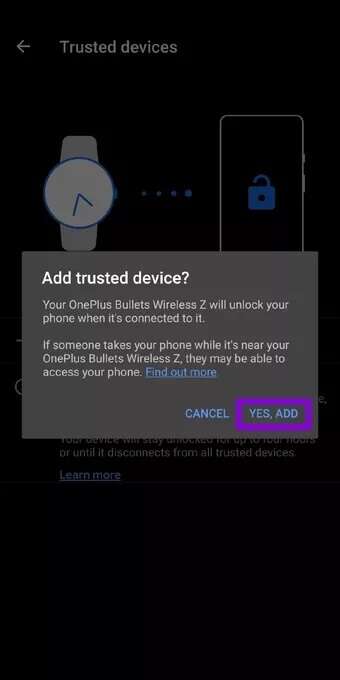
Güvenilir cihazların telefonunuzun kilidini açmasını devre dışı bırakmak istiyorsanız, Android'de Smart Lock ayarlarını açın, girdiğiniz güvenilir cihazlara dokunun ve Güvenilir cihazı kaldır seçeneğini seçin.
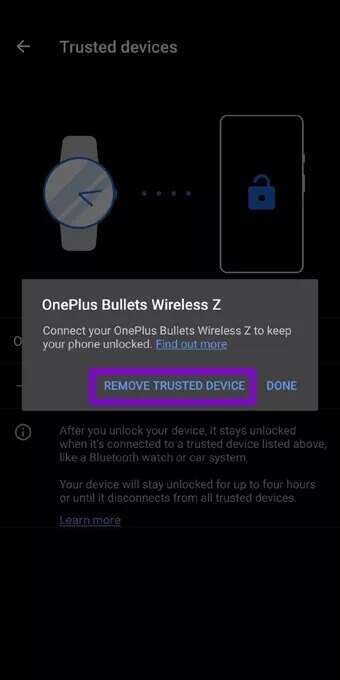
akıllıca yapıldı
Akıllı Kilit, şüphesiz her zaman güvendikleri kişilerin yanında bulunan ve telefonlarının her zaman kilitli kalmasını gerektirmeyen kişiler için harika bir özelliktir.
Peki, Android'de Smart Lock hakkındaki düşünceleriniz neler? Telefonunuzun kilidini her açtığınızda yüzünüzü veya parmak izinizi kaydetmekten memnun musunuz veya kullanmaktan memnun musunuz? Bilelim.